Driver Talent Pro 8是一款非常专业的Windows驱动程序下载和更新软件。这款软件能够有效帮助用户防止计算机和设备发生冲突和问题,并使其处于最佳状态。软件能够立即找到电脑所有的驱动程序问题,然后通过下载和安装最匹配的驱动程序来解决它们。这款软件可以非常迅速扫描、下载,更新,修复,备份,还原,卸载和预下载适用于计算机硬件和设备(例如无线网络)的Windows驱动程序,软件支持网卡,显示卡,主板,蓝牙,媒体卡,音频卡,USB WLAN卡等,支持从“驱动程序状态”部分下载常见的游戏组件。这款软件能够保障您的计算机拥有良好的性能,不会在驱动程序上有任何的问题。这款软件绝对是用户修复驱动的好帮手,可不能错过了。今天给大家带来这款Driver Talent Pro 8破解版,感兴趣的朋友可以到本站下载。
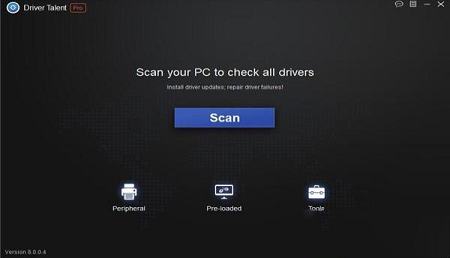
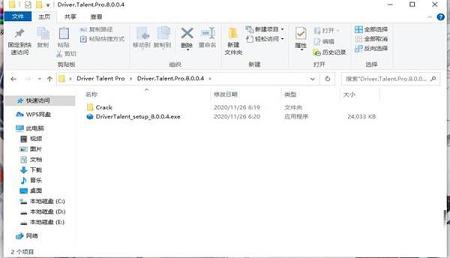
2、点击exe文件,右下角可以选择自定义安装
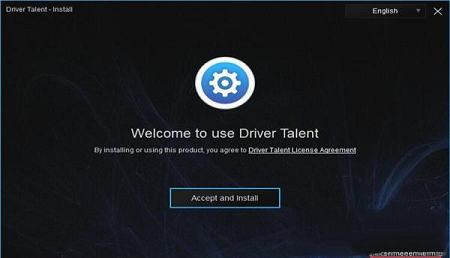
3、选择安装路径
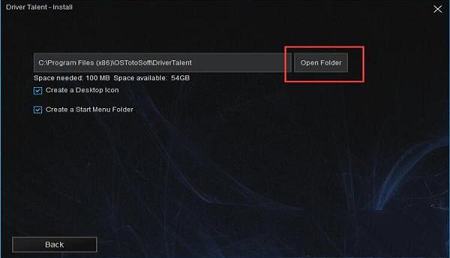
4、点击安装
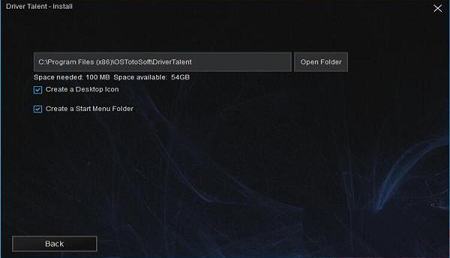
5、安装中,请稍候
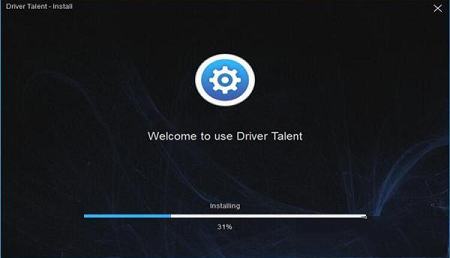
6、安装完成
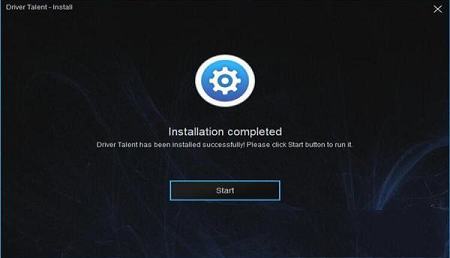
7、将破解补丁复制到安装路径
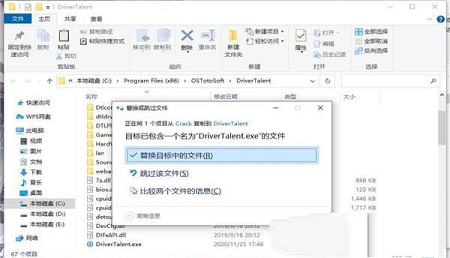
2、下载并安装最匹配的驱动程序,用于计算机硬件和所有连接的外围设备。
3、更新到最新的驱动程序(有几个驱动程序版本可用)。
4、一键修复并修复所有驱动程序问题。
5、预下载并保存您自己的PC的驱动程序,下载并传输另一台PC的驱动程序。
6、一站式管理:备份,还原,卸载,重新安装等。
7、支持所有硬件设备和制造商的驱动程序下载和更新。
8、保持计算机和设备处于最佳状态。
9、与Windows 10 / 8.1 / 8/7 / XP / Vista,Windows Server 100%兼容。
手动找到计算机硬件或设备的正确驱动程序并不容易。如果有专业的Windows驱动程序下载和更新实用程序,那将是福音。这就是驱动程序才干来的原因。
1、安全
Driver Talent Pro 8不会创建驱动程序,但是会帮助您从制造商和Microsoft那里找到具有高科技的驱动程序。没有广告,没有弹出窗口,没有间谍,也没有病毒。
2、可行的
修复计算机上所有与驱动程序有关的问题始终可行。
3、快点
以10倍的速度检查驱动程序问题,下载和安装驱动程序,以及在几秒钟或几分钟内更新驱动程序。
4、处于最佳状态
它可使您的计算机和设备保持最佳状态。更好的PC性能,甚至更好的游戏体验。
5、流行
数百万用户一直在使用它并获得好评。
6、易于使用
清晰的用户界面,简单的向导和简洁的界面。即使是90岁的奶奶也可以理解和使用它。
二、查找并修复所有有问题的Windows驱动程序
可以快速扫描并找出所有无法运行的计算机驱动程序,然后通过提供解决方案(例如修复,重新引导,备份,重新安装)来智能地修复和修复它们。这非常方便,可为您节省大量能源和时间。
三、下载,安装和更新计算机驱动程序
该Windows驱动程序下载软件可以立即准确地找到最适合您的Windows操作系统和硬件的驱动程序。
智能地找到最匹配的硬件驱动程序。安全快速地下载,安装并更新到最新的驱动程序。即时检测计算机上的任何外围设备(通过USB连接的设备),例如鼠标,键盘,打印机等,并帮助搜索驱动程序进行安装。下载驱动程序很容易,尤其是当您不知道如何查找或安装驱动程序以实现快速准确的驱动程序匹配时。
四、多合一Windows驱动程序管理器
1、备份驱动
找出需要备份的驱动程序,并在很短的时间内备份它们。所有备份的文件都会自动保存在您的计算机中-这可以帮助您从备份中还原已删除/丢失的驱动程序,以避免与驱动程序相关的问题。
2、从备份还原驱动程序
您可以立即找到计算机硬件和其他设备的驱动程序,尤其是在驱动程序损坏或丢失时。这有助于解决没有Internet连接的驱动程序问题。
3、卸载驱动程序
非常专业,可以完全,清晰地卸载驱动程序而没有残留文件,这对于成功安装新驱动程序非常有帮助。
4、预下载驱动程序
您可以在更改或还原系统之前预先下载并保存自己计算机的驱动程序,也可以下载并转移驱动程序以供另一台PC安装。这可以帮助您在任何情况下获得驱动程序,尤其是在计算机上没有Internet连接的情况下。
如果将激活为Pro版本,则将享受所有功能的终生许可。现在,您可以开始下载并安装用于计算机硬件或设备的驱动程序。
步骤1.单击界面中的“扫描”按钮,将在您的计算机上进行安全扫描,以检查所有硬件和设备。它将查找导致计算机问题的所有驱动程序问题,包括过时,丢失,损坏,损坏,损坏或不兼容的驱动程序。
步骤2.扫描后,将在部分中列出所有设备和驱动程序状态。您将对它们有一个非常清晰的概述。一键式解决方案---选择驱动程序,然后可以通过下载和安装最匹配的驱动程序,一键式更新驱动程序,一键式重新安装驱动程序,一键式重新启动等方法,一键式修复驱动程序问题。另外,您可以一一下载并安装驱动程序。
注意:有几个新的驱动程序版本供您下载。将推荐最匹配的驱动程序版本,并带有竖起大拇指的标志,并且还会提供最新的驱动程序版本。您可以选择需要下载的版本。
2、备份驱动程序
备份驱动程序很重要,因为它使您能够还原驱动程序,尤其是在缺少驱动程序或将其替换为不兼容的驱动程序时。这将有助于避免冲突和错误。此外,它还允许您在没有Internet连接的情况下解决驱动程序问题。例如,如果您已经备份了网络驱动程序,则可以从备份中还原它,以解决“没有Internet连接”问题。然后,您将具有Internet连接。
单击“救援中心”部分下的“备份驱动程序” 。将自动扫描所有驱动程序,并列出需要备份的驱动程序。您可以选择某个或所有驱动程序,然后单击“开始”按钮来备份驱动程序。
所有备份的驱动程序都存储在计算机上的默认文件夹(E:\ OSTotoFolder \ DriversBackup)中。您可以在“设置”中修改备份目录。
3、从备份还原驱动程序
您可以在必要时从备份还原驱动程序,尤其是在驱动程序损坏或丢失时。这有助于解决没有Internet连接的驱动程序问题。
单击“救援中心”部分下的“还原驱动程序” 。将自动扫描以检测可以还原的驱动程序。选择要还原驱动程序的设备,然后单击“还原”按钮。
注意:您可以选择任何以前的驱动程序版本以从其确切的硬件设备还原。单击三角形符号,然后从列表中选择一个。
4、创建系统还原点和还原系统
Driver Talent Pro 8在更新驱动程序/软件/系统后计算机卡住或损坏时,您是否感到困惑或焦虑?现在不再烦恼了。您可以使用来备份系统(创建系统还原点),并从计算机正常工作的系统还原点还原计算机。
在“还原系统”部分,您可以查看系统还原和系统还原点的创建。默认情况下,每次在为计算机安装或更新驱动程序时都将帮助创建系统还原点。万一您的计算机损坏或损坏(例如蓝屏,黑屏,无法重启等),您可以启动到安全模式并启动来将计算机还原到以前的系统还原点。
注意:系统还原将清除系统还原点之后所有已修改的更改,因此,如果您确实不需要系统还原,请不要单击“还原”按钮。
5、卸载驱动程序
非常专业,可以完全,清晰地卸载驱动程序而没有残留文件,这对于成功安装新驱动程序非常有帮助。(如果尝试从设备管理器中卸载驱动程序文件,则注册表中可能存在残留文件,这将导致新安装的驱动程序出现问题,例如新驱动程序将无法正常工作。)
单击“救援中心”部分下的“卸载驱动程序” 。驱动程序人才将列出您可以卸载的所有驱动程序。选择要卸载的。请记住,为特殊设备卸载驱动程序后,该设备将无法使用。下载并为其安装新的驱动程序。
6、下载和更新外围设备驱动程序(USB连接)
如果您有外围设备,例如连接USB的设备,例如USB键盘,USB鼠标,USB无线LAN卡,打印机等,则可以使用下载并安装最匹配的驱动程序来制作设备好好工作。
单击左侧菜单上的“外围设备驱动程序”。本节下有两个选项-打印机驱动程序 和 USB驱动程序。
要下载网络打印机驱动程序,请单击“打印机驱动程序”。您可以选择三种搜索选项:普通搜索, 网络地址搜索 和 网络部分搜索。
首先,您可以尝试通过常规搜索来搜索网络打印机。选中“普通搜索”,然后单击搜索 按钮。
然后,将自动搜索您的网络打印机。您可以选择打印机,然后单击“下一步”按钮下载并安装驱动程序。
如果您知道打印机的网络地址,则可以尝试通过网络地址搜索打印机。选中“网络地址”并输入网络地址,然后单击“搜索” 按钮。
然后,您的网络打印机将在下面列出。选择它,然后单击下一步 按钮。
系统将要求您确认打印机的品牌。如果确认,请单击“下一步”继续。如果您没有使用Pro版本,则在此步骤中将要求您将激活为Pro版本。
专业版成功激活后,将自动下载并安装网络打印机的驱动程序。
如果您不知道打印机的确切网络地址,也可以尝试通过网络部分搜索打印机。选中“网络部分”并输入网络部分,然后单击“搜索” 按钮。
然后,下面将列出此网络部分中的所有网络打印机。选择您的打印机,然后单击“下一步”按钮以重复上面介绍的下载步骤。
要下载用于USB连接设备的驱动程序,请单击“ USB驱动程序”。该工具将进行自动扫描以检测所有连接的设备和驱动程序。在扫描结果中,它将显示所有已连接设备和驱动程序状态的列表:带有绿色对勾符号的普通驱动程序和带有红色感叹号的缺失驱动程序。单击“安装”以为连接的USB设备安装缺少的驱动程序。
注意:单击列表中的一台特定设备,您将在右侧获得有关该设备的详细信息。您也可以通过单击“设置”来自定义设置。
如果您所连接的设备不在列表中,请尝试通过单击底部的“修复”按钮来修复驱动程序。
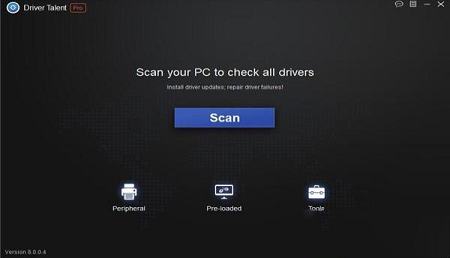
安装教程
1、在本站下载解压文件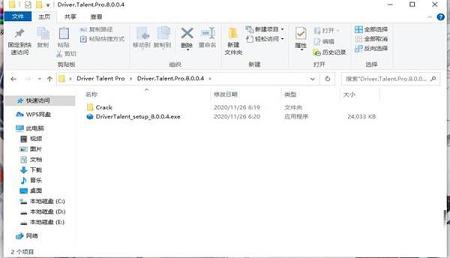
2、点击exe文件,右下角可以选择自定义安装
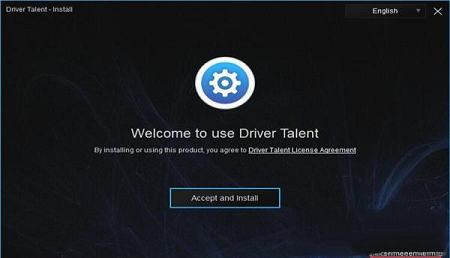
3、选择安装路径
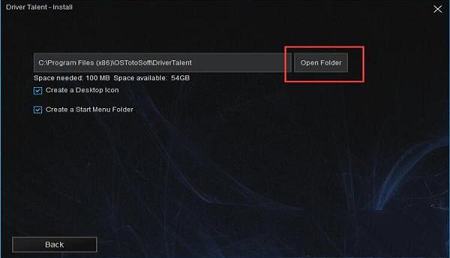
4、点击安装
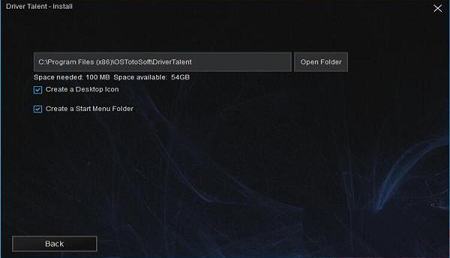
5、安装中,请稍候
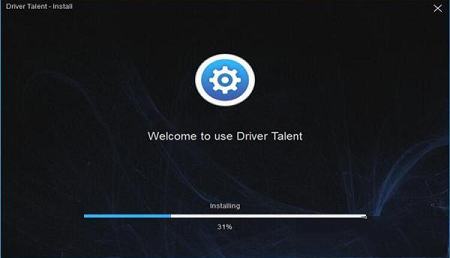
6、安装完成
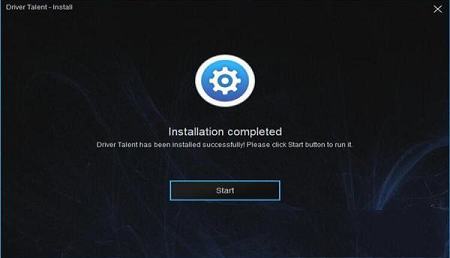
7、将破解补丁复制到安装路径
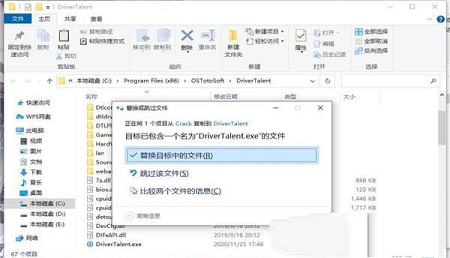
软件特色
1、扫描以查找所有过时,丢失,损坏,有故障和不兼容的驱动程序。2、下载并安装最匹配的驱动程序,用于计算机硬件和所有连接的外围设备。
3、更新到最新的驱动程序(有几个驱动程序版本可用)。
4、一键修复并修复所有驱动程序问题。
5、预下载并保存您自己的PC的驱动程序,下载并传输另一台PC的驱动程序。
6、一站式管理:备份,还原,卸载,重新安装等。
7、支持所有硬件设备和制造商的驱动程序下载和更新。
8、保持计算机和设备处于最佳状态。
9、与Windows 10 / 8.1 / 8/7 / XP / Vista,Windows Server 100%兼容。
软件功能
一、为什么选择驱动人生手动找到计算机硬件或设备的正确驱动程序并不容易。如果有专业的Windows驱动程序下载和更新实用程序,那将是福音。这就是驱动程序才干来的原因。
1、安全
Driver Talent Pro 8不会创建驱动程序,但是会帮助您从制造商和Microsoft那里找到具有高科技的驱动程序。没有广告,没有弹出窗口,没有间谍,也没有病毒。
2、可行的
修复计算机上所有与驱动程序有关的问题始终可行。
3、快点
以10倍的速度检查驱动程序问题,下载和安装驱动程序,以及在几秒钟或几分钟内更新驱动程序。
4、处于最佳状态
它可使您的计算机和设备保持最佳状态。更好的PC性能,甚至更好的游戏体验。
5、流行
数百万用户一直在使用它并获得好评。
6、易于使用
清晰的用户界面,简单的向导和简洁的界面。即使是90岁的奶奶也可以理解和使用它。
二、查找并修复所有有问题的Windows驱动程序
可以快速扫描并找出所有无法运行的计算机驱动程序,然后通过提供解决方案(例如修复,重新引导,备份,重新安装)来智能地修复和修复它们。这非常方便,可为您节省大量能源和时间。
三、下载,安装和更新计算机驱动程序
该Windows驱动程序下载软件可以立即准确地找到最适合您的Windows操作系统和硬件的驱动程序。
智能地找到最匹配的硬件驱动程序。安全快速地下载,安装并更新到最新的驱动程序。即时检测计算机上的任何外围设备(通过USB连接的设备),例如鼠标,键盘,打印机等,并帮助搜索驱动程序进行安装。下载驱动程序很容易,尤其是当您不知道如何查找或安装驱动程序以实现快速准确的驱动程序匹配时。
四、多合一Windows驱动程序管理器
1、备份驱动
找出需要备份的驱动程序,并在很短的时间内备份它们。所有备份的文件都会自动保存在您的计算机中-这可以帮助您从备份中还原已删除/丢失的驱动程序,以避免与驱动程序相关的问题。
2、从备份还原驱动程序
您可以立即找到计算机硬件和其他设备的驱动程序,尤其是在驱动程序损坏或丢失时。这有助于解决没有Internet连接的驱动程序问题。
3、卸载驱动程序
非常专业,可以完全,清晰地卸载驱动程序而没有残留文件,这对于成功安装新驱动程序非常有帮助。
4、预下载驱动程序
您可以在更改或还原系统之前预先下载并保存自己计算机的驱动程序,也可以下载并转移驱动程序以供另一台PC安装。这可以帮助您在任何情况下获得驱动程序,尤其是在计算机上没有Internet连接的情况下。
使用帮助
1、下载并更新Windows驱动程序以解决驱动程序问题如果将激活为Pro版本,则将享受所有功能的终生许可。现在,您可以开始下载并安装用于计算机硬件或设备的驱动程序。
步骤1.单击界面中的“扫描”按钮,将在您的计算机上进行安全扫描,以检查所有硬件和设备。它将查找导致计算机问题的所有驱动程序问题,包括过时,丢失,损坏,损坏,损坏或不兼容的驱动程序。
步骤2.扫描后,将在部分中列出所有设备和驱动程序状态。您将对它们有一个非常清晰的概述。一键式解决方案---选择驱动程序,然后可以通过下载和安装最匹配的驱动程序,一键式更新驱动程序,一键式重新安装驱动程序,一键式重新启动等方法,一键式修复驱动程序问题。另外,您可以一一下载并安装驱动程序。
注意:有几个新的驱动程序版本供您下载。将推荐最匹配的驱动程序版本,并带有竖起大拇指的标志,并且还会提供最新的驱动程序版本。您可以选择需要下载的版本。
2、备份驱动程序
备份驱动程序很重要,因为它使您能够还原驱动程序,尤其是在缺少驱动程序或将其替换为不兼容的驱动程序时。这将有助于避免冲突和错误。此外,它还允许您在没有Internet连接的情况下解决驱动程序问题。例如,如果您已经备份了网络驱动程序,则可以从备份中还原它,以解决“没有Internet连接”问题。然后,您将具有Internet连接。
单击“救援中心”部分下的“备份驱动程序” 。将自动扫描所有驱动程序,并列出需要备份的驱动程序。您可以选择某个或所有驱动程序,然后单击“开始”按钮来备份驱动程序。
所有备份的驱动程序都存储在计算机上的默认文件夹(E:\ OSTotoFolder \ DriversBackup)中。您可以在“设置”中修改备份目录。
3、从备份还原驱动程序
您可以在必要时从备份还原驱动程序,尤其是在驱动程序损坏或丢失时。这有助于解决没有Internet连接的驱动程序问题。
单击“救援中心”部分下的“还原驱动程序” 。将自动扫描以检测可以还原的驱动程序。选择要还原驱动程序的设备,然后单击“还原”按钮。
注意:您可以选择任何以前的驱动程序版本以从其确切的硬件设备还原。单击三角形符号,然后从列表中选择一个。
4、创建系统还原点和还原系统
Driver Talent Pro 8在更新驱动程序/软件/系统后计算机卡住或损坏时,您是否感到困惑或焦虑?现在不再烦恼了。您可以使用来备份系统(创建系统还原点),并从计算机正常工作的系统还原点还原计算机。
在“还原系统”部分,您可以查看系统还原和系统还原点的创建。默认情况下,每次在为计算机安装或更新驱动程序时都将帮助创建系统还原点。万一您的计算机损坏或损坏(例如蓝屏,黑屏,无法重启等),您可以启动到安全模式并启动来将计算机还原到以前的系统还原点。
注意:系统还原将清除系统还原点之后所有已修改的更改,因此,如果您确实不需要系统还原,请不要单击“还原”按钮。
5、卸载驱动程序
非常专业,可以完全,清晰地卸载驱动程序而没有残留文件,这对于成功安装新驱动程序非常有帮助。(如果尝试从设备管理器中卸载驱动程序文件,则注册表中可能存在残留文件,这将导致新安装的驱动程序出现问题,例如新驱动程序将无法正常工作。)
单击“救援中心”部分下的“卸载驱动程序” 。驱动程序人才将列出您可以卸载的所有驱动程序。选择要卸载的。请记住,为特殊设备卸载驱动程序后,该设备将无法使用。下载并为其安装新的驱动程序。
6、下载和更新外围设备驱动程序(USB连接)
如果您有外围设备,例如连接USB的设备,例如USB键盘,USB鼠标,USB无线LAN卡,打印机等,则可以使用下载并安装最匹配的驱动程序来制作设备好好工作。
单击左侧菜单上的“外围设备驱动程序”。本节下有两个选项-打印机驱动程序 和 USB驱动程序。
要下载网络打印机驱动程序,请单击“打印机驱动程序”。您可以选择三种搜索选项:普通搜索, 网络地址搜索 和 网络部分搜索。
首先,您可以尝试通过常规搜索来搜索网络打印机。选中“普通搜索”,然后单击搜索 按钮。
然后,将自动搜索您的网络打印机。您可以选择打印机,然后单击“下一步”按钮下载并安装驱动程序。
如果您知道打印机的网络地址,则可以尝试通过网络地址搜索打印机。选中“网络地址”并输入网络地址,然后单击“搜索” 按钮。
然后,您的网络打印机将在下面列出。选择它,然后单击下一步 按钮。
系统将要求您确认打印机的品牌。如果确认,请单击“下一步”继续。如果您没有使用Pro版本,则在此步骤中将要求您将激活为Pro版本。
专业版成功激活后,将自动下载并安装网络打印机的驱动程序。
如果您不知道打印机的确切网络地址,也可以尝试通过网络部分搜索打印机。选中“网络部分”并输入网络部分,然后单击“搜索” 按钮。
然后,下面将列出此网络部分中的所有网络打印机。选择您的打印机,然后单击“下一步”按钮以重复上面介绍的下载步骤。
要下载用于USB连接设备的驱动程序,请单击“ USB驱动程序”。该工具将进行自动扫描以检测所有连接的设备和驱动程序。在扫描结果中,它将显示所有已连接设备和驱动程序状态的列表:带有绿色对勾符号的普通驱动程序和带有红色感叹号的缺失驱动程序。单击“安装”以为连接的USB设备安装缺少的驱动程序。
注意:单击列表中的一台特定设备,您将在右侧获得有关该设备的详细信息。您也可以通过单击“设置”来自定义设置。
如果您所连接的设备不在列表中,请尝试通过单击底部的“修复”按钮来修复驱动程序。
∨ 展开

 雷云2.0(razer synapse 2.0)v2.21.21.1官方版
雷云2.0(razer synapse 2.0)v2.21.21.1官方版 驱动总裁v2.1.0.0 官方电脑版
驱动总裁v2.1.0.0 官方电脑版 雷蛇鼠标驱动v1.0.102.135最新版
雷蛇鼠标驱动v1.0.102.135最新版 赛睿鼠标驱动v3.18.3官方版
赛睿鼠标驱动v3.18.3官方版 realtek高清晰音频管理器v2.82 win7/win8/win10
realtek高清晰音频管理器v2.82 win7/win8/win10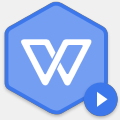 WPS2019专业增强版(已激活版)
WPS2019专业增强版(已激活版)
 文章关键词提取器v20100203绿色版
文章关键词提取器v20100203绿色版
 晓黑板v5.11.6.56电脑版
晓黑板v5.11.6.56电脑版
 A key screenshots(一键截图工具)v1.0绿色版
A key screenshots(一键截图工具)v1.0绿色版
 God Mode ++(Windows控制面板工具箱) V1.0.0.2 官方版
God Mode ++(Windows控制面板工具箱) V1.0.0.2 官方版
 3-Heights PDF Desktop Repair(PDF 文档修复工具)v6.8.3.11汉化版
3-Heights PDF Desktop Repair(PDF 文档修复工具)v6.8.3.11汉化版
 HWiNFO64v7.01.4415绿色便携版
HWiNFO64v7.01.4415绿色便携版
 Windows错误代码查询工具 V1.68 绿色版
Windows错误代码查询工具 V1.68 绿色版
 驱动人生不限速版本 V8.11.60.192 会员破解版
驱动人生不限速版本 V8.11.60.192 会员破解版
 驱动人生单文件版 V8.11.60.192 绿色便携版
驱动人生单文件版 V8.11.60.192 绿色便携版
 hp smart tank 510 series打印机驱动 V48.3.4531 官方最新版
hp smart tank 510 series打印机驱动 V48.3.4531 官方最新版
 惠普4800打印机驱动 v55.4.5072 附安装教程
惠普4800打印机驱动 v55.4.5072 附安装教程
 惠普2606sdw打印机驱动 v56.2.5271 附安装教程
惠普2606sdw打印机驱动 v56.2.5271 附安装教程
 PL2303Win11驱动 V4.0.2 官方最新版
PL2303Win11驱动 V4.0.2 官方最新版
 创新SB0060声卡驱动 for win7/win10免费版
创新SB0060声卡驱动 for win7/win10免费版
 usb burning tool驱动 V2022 官方最新版
usb burning tool驱动 V2022 官方最新版